在安装操作系统时,通常需要使用光盘作为安装介质。然而,随着技术的进步,现在很多电脑已经不配备光驱。为了解决这一问题,制作一个U盘系统安装盘是非常有必要的。本文将详细介绍如何将U盘制作成系统安装盘,让您轻松安装系统。

1.确认U盘的可用空间
在开始制作U盘系统安装盘之前,首先需要确保U盘的可用空间足够。一般来说,推荐使用容量不小于8GB的U盘。

2.下载系统镜像文件
在制作U盘系统安装盘之前,需要先下载操作系统的镜像文件。可以在官方网站或其他可信渠道上下载所需的镜像文件。
3.解压镜像文件
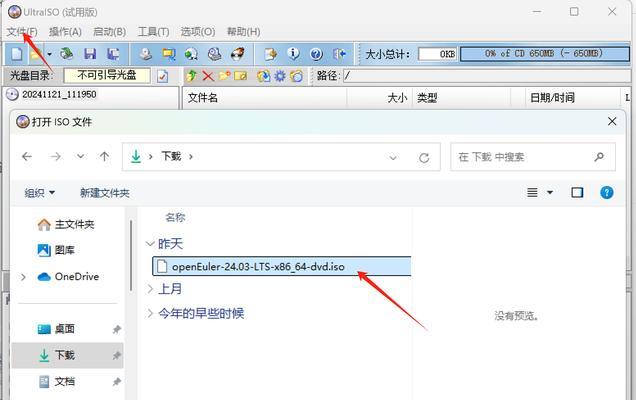
下载完成后,将镜像文件解压至一个指定的文件夹中。确保解压后的文件完整无损。
4.格式化U盘
在制作U盘系统安装盘之前,需要对U盘进行格式化。打开电脑资源管理器,右键点击U盘,选择“格式化”。
5.创建引导分区
创建一个新分区,并将其设置为引导分区。确保分区大小合适,推荐为1GB左右。
6.设置分区活动状态
将刚刚创建的分区设置为活动状态,以确保在引导时能够正确启动。
7.使用命令行工具进入U盘
打开命令提示符窗口,并输入“diskpart”命令,进入磁盘管理工具。
8.选择U盘
在磁盘管理工具中,输入“listdisk”命令,列出所有可用磁盘。根据U盘的大小和标识选择相应的磁盘。
9.清除U盘数据
选中U盘后,输入“clean”命令,清除U盘上的所有数据。请注意,在执行此步骤之前,请确保已备份好重要数据。
10.创建分区
依次输入“createpartitionprimary”和“selectpartition1”命令来创建并选择新的主分区。
11.格式化分区
输入“formatfs=fat32quick”命令来快速格式化新创建的分区。
12.设置分区活动状态
输入“active”命令来将当前分区设置为活动状态。
13.复制系统文件
使用“xcopy”命令将解压后的镜像文件复制到U盘的根目录。
14.完成制作
复制完成后,输入“exit”命令退出磁盘管理工具。此时,您的U盘系统安装盘已经制作完成。
15.开始系统安装
将制作好的U盘系统安装盘插入需要安装系统的电脑上,并按照系统安装向导进行操作,即可开始系统安装。
通过本文的详细教程,您可以轻松地将U盘制作成系统安装盘。制作完成后,您可以方便地使用U盘进行系统安装,无需依赖光驱。希望本文对您有所帮助!



